如何使用 fail2ban 防御 SSH 服务器的暴力破解攻击
对于SSH服务的常见的攻击就是暴力破解攻击——远程攻击者通过不同的密码来无限次地进行登录尝试。当然SSH可以设置使用非密码验证验证方式来对抗这种攻击,例如公钥验证或者双重验证。将不同的验证方法的优劣处先放在一边,如果我们必须使用密码验证方式怎么办?你是如何保护你的 SSH 服务器免遭暴力破解攻击的呢?
在这篇指导教程中,我会演示如何安装并配置 fail2ban 来保护 SSH 服务器以避免来自远程IP地址的暴力攻击。
在linux上安装Fail2ban
为了在CentOS 或 RHEL上安装fail2ban,首先设置EPEL仓库,然后运行以下命令。
$ sudo yum install fail2ban
在Fedora上安装fail2ban,简单地运行以下命令:
$ sudo yum install fail2ban
在ubuntu,Debian 或 Linux Mint上安装fail2ban:
$ sudo apt-get install fail2ban
为SSH服务器配置Fail2ban
现在你已经准备好了通过配置 fail2ban 来加强你的SSH服务器。你需要编辑其配置文件 /etc/fail2ban/jail.conf。 在配置文件的“[DEFAULT]”区,你可以在此定义所有受监控的服务的默认参数,另外在特定服务的配置部分,你可以为每个服务(例如SSH,Apache等)设置特定的配置来覆盖默认的参数配置。
在针对服务的监狱区(在[DEFAULT]区后面的地方),你需要定义一个[ssh-iptables]区,这里用来定义SSH相关的监狱配置。真正的禁止IP地址的操作是通过iptables完成的。
下面是一个包含“ssh-iptables”监狱配置的/etc/fail2ban/jail.conf的文件样例。当然根据你的需要,你也可以指定其他的应用监狱。
$ sudo vi /etc/fail2ban/jail.local
[DEFAULT]
# 以空格分隔的列表,可以是 IP 地址、CIDR 前缀或者 DNS 主机名
# 用于指定哪些地址可以忽略 fail2ban 防御
ignoreip = 127.0.0.1 172.31.0.0/24 10.10.0.0/24 192.168.0.0/24
# 客户端主机被禁止的时长(秒)
bantime = 86400
# 客户端主机被禁止前允许失败的次数
maxretry = 5
# 查找失败次数的时长(秒)
findtime = 600
mta = sendmail
[ssh-iptables]
enabled = true
filter = sshd
action = iptables[name=SSH, port=ssh, protocol=tcp]
sendmail-whois[name=SSH, dest=your@email.com, sender=fail2ban@email.com]
# Debian 系的发行版
logpath = /var/log/auth.log
# Red Hat 系的发行版
logpath = /var/log/secure
# ssh 服务的最大尝试次数
maxretry = 3
根据上述配置,fail2ban会自动禁止在最近10分钟内有超过3次访问尝试失败的任意IP地址。一旦被禁,这个IP地址将会在24小时内一直被禁止访问 SSH 服务。这个事件也会通过sendemail发送邮件通知。
一旦配置文件准备就绪,按照以下方式重启fail2ban服务。
在 Debian, Ubuntu 或 CentOS/RHEL 6:
$ sudo service fail2ban restart
在 Fedora 或 CentOS/RHEL 7:
$ sudo systemctl restart fail2ban
为了验证fail2ban成功运行,使用参数'ping'来运行fail2ban-client 命令。 如果fail2ban服务正常运行,你可以看到“pong(嘭)”作为响应。
$ sudo fail2ban-client ping
Server replied: pong
测试 fail2ban 保护SSH免遭暴力破解攻击
为了测试fail2ban是否能正常工作,尝试通过使用错误的密码来用SSH连接到服务器模拟一个暴力破解攻击。与此同时,监控 /var/log/fail2ban.log,该文件记录在fail2ban中发生的任何敏感事件。
$ sudo tail -f /var/log/fail2ban.log
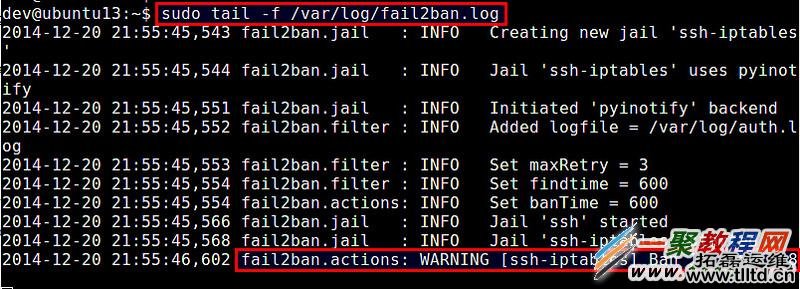
根据上述的日志文件,Fail2ban通过检测IP地址的多次失败登录尝试,禁止了一个IP地址192.168.1.8。
检查fail2ban状态并解禁被锁住的IP地址
由于fail2ban的“ssh-iptables”监狱使用iptables来阻塞问题IP地址,你可以通过以下方式来检测当前iptables来验证禁止规则。
$ sudo iptables --list -n
Chain INPUT (policy ACCEPT)
target prot opt source destination
fail2ban-SSH tcp -- 0.0.0.0/0 0.0.0.0/0 tcp dpt:22
Chain FORWARD (policy ACCEPT)
target prot opt source destination
Chain OUTPUT (policy ACCEPT)
target prot opt source destination
Chain fail2ban-SSH (1 references)
target prot opt source destination
DROP all -- 192.168.1.8 0.0.0.0/0
RETURN all -- 0.0.0.0/0 0.0.0.0/0
如果你想要从fail2ban中解锁某个IP地址,你可以使用iptables命令:
$ sudo iptables -D fail2ban-SSH -s 192.168.1.8 -j DROP
当然你可以使用上述的iptables命令手动地检验和管理fail2ban的IP阻塞列表,但实际上有一个适当的方法就是使用fail2ban-client命令行工具。这个命令不仅允许你对"ssh-iptables"监狱进行管理,同时也是一个标准的命令行接口,可以管理其他类型的fail2ban监狱。
为了检验fail2ban状态(会显示出当前活动的监狱列表):
$ sudo fail2ban-client status
为了检验一个特定监狱的状态(例如ssh-iptables):
$ sudo fail2ban-client status ssh-iptables
上面的命令会显示出被禁止IP地址列表。
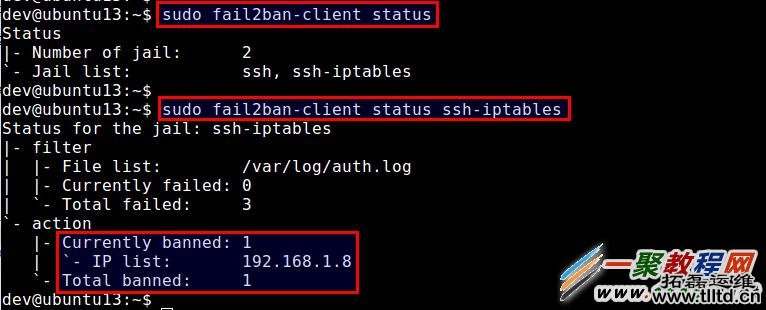
为了解锁特定的IP地址:
$ sudo fail2ban-client set ssh-iptables unbanip 192.168.1.8
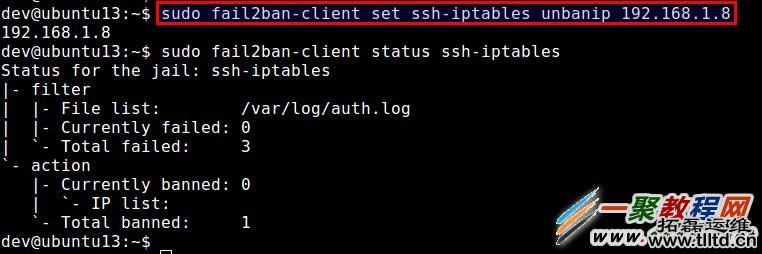
注意,如果你停止了Fail2ban 服务,重庆电脑外包,重庆电脑维修,重庆打印机维修,那么所有的IP地址都会被解锁。当你重启 Fail2ban,它会从/etc/log/secure(或 /var/log/auth.log)中找到异常的IP地址列表,如果这些异常地址的发生时间仍然在禁止时间内,那么Fail2ban会重新将这些IP地址禁止。
设置 Fail2ban 自动启动
一旦你成功地测试了fail2ban之后,最后一个步骤就是在你的服务器上让其在开机时自动启动。在基于Debian的发行版中,fail2ban已经默认让自动启动生效。在基于Red-Hat的发行版中,按照下面的方式让自动启动生效。
在 CentOS/RHEL 6中:
$ sudo chkconfig fail2ban on
在 Fedora 或 CentOS/RHEL 7:
$ sudo systemctl enable fail2ban
总结
在该教程中,我演示了如何安装并配置fail2ban来保护一个SSH服务器。当然fail2ban可以缓解暴力密码攻击,但是请注意,这并不能保护SSH服务器避免来自复杂的分布式暴力破解组织,这些攻击者通过使用成千上万个机器控制的IP地址来绕过fail2ban的防御机制。
如何配置 fail2ban 来保护 Apache 服务器
生产环境中的 Apache 服务器可能会受到不同的攻击。攻击者或许试图通过暴力攻击或者执行恶意脚本来获取未经授权或者禁止访问的目录。一些恶意爬虫或许会扫描你网站下的各种安全漏洞,或者通过收集email地址和web表单来发送垃圾邮件。
Apache服务器具有全面的日志功能,可以捕捉到各种攻击所反映的异常事件。然而,它还不能系统地解析具体的apache 日志并迅速地对潜在的攻击进行反应(比如,禁止/解禁IP地址)。这时候fail2ban可以解救这一切,解放了系统管理员的工作。
fail2ban是一款入侵防御工具,可以基于系统日志检测不同的工具并且可以自动采取保护措施比如:通过iptables禁止ip、通过 /etc/hosts.deny 阻止连接、或者通过邮件发送通知。fail2ban具有一系列预定义的“监狱”,它使用特定程序日志过滤器来检测通常的攻击。你也可以编写自定义的规则来检测来自任意程序的攻击。
在本教程中,我会演示如何配置fail2ban来保护你的apache服务器。我假设你已经安装了apache和fail2ban。对于安装,请参考另外一篇教程。
什么是 Fail2ban 监狱
让我们更深入地了解 fail2ban 监狱。监狱定义了具体的应用策略,它会为指定的程序触发一个保护措施。fail2ban在 /etc/fail2ban/jail.conf 下为一些流行程序如Apache、Dovecot、Lighttpd、MySQL、Postfix、SSH 等预定义了一些监狱。每个监狱都通过特定的程序日志过滤器(在/etc/fail2ban/fileter.d 下面)来检测通常的攻击。让我看一个例子监狱:SSH监狱。
[ssh]
enabled = true
port = ssh
filter = sshd
logpath = /var/log/auth.log
maxretry = 6
banaction = iptables-multiport
SSH监狱的配置定义了这些参数:
[ssh]: 方括号内是监狱的名字。
enabled:是否启用监狱
port: 端口号(或者对应的服务名称)
filter: 检测攻击的日志解析规则
logpath: 所检测的日志文件
maxretry: 最大失败次数
banaction: 所进行的禁止操作
定义在监狱配置中的任意参数都会覆盖fail2ban-wide 中相应的默认配置参数。相反,任何缺少的参数都会使用定义在[DEFAULT] 字段的默认值。
预定义的日志过滤器都放在/etc/fail2ban/filter.d,而可以采取的禁止操作放在 /etc/fail2ban/action.d。

如果你想要覆盖fail2ban的默认操作或者定义任何自定义监狱,你可以创建/etc/fail2ban/jail.local*文件。本篇教程中,我会使用/etc/fail2ban/jail.local。
启用预定义的apache监狱
fail2ban的默认安装为Apache服务提供了一些预定义监狱和过滤器。我要启用这些内建的Apache监狱。由于Debian和RedHat配置的稍微不同,我会分别提供它们的配置文件。
在Debian 或者 Ubuntu启用Apache监狱
要在基于Debian的系统上启用预定义的apache监狱,如下创建/etc/fail2ban/jail.local。
$ sudo vi /etc/fail2ban/jail.local
# 检测密码认证失败
[apache]
enabled = true
port = http,https
filter = apache-auth
logpath = /var/log/apache*/*error.log
maxretry = 6
# 检测漏洞和 PHP 脆弱性扫描
[apache-noscript]
enabled = true
port = http,https
filter = apache-noscript
logpath = /var/log/apache*/*error.log
maxretry = 6
# 检测 Apache 溢出攻击
[apache-overflows]
enabled = true
port = http,https
filter = apache-overflows
logpath = /var/log/apache*/*error.log
maxretry = 2
# 检测在服务器寻找主目录的尝试
[apache-nohome]
enabled = true
port = http,https
filter = apache-nohome
logpath = /var/log/apache*/*error.log
maxretry = 2
由于上面的监狱没有指定措施,这些监狱都将会触发默认的措施。要查看默认的措施,在/etc/fail2ban/jail.conf中的[DEFAULT]下找到“banaction”。
banaction = iptables-multiport
本例中,默认的操作是iptables-multiport(定义在/etc/fail2ban/action.d/iptables-multiport.conf)。这个措施使用iptable的多端口模块禁止一个IP地址。
在启用监狱后,你必须重启fail2ban来加载监狱。
$ sudo service fail2ban restart
在CentOS/RHEL 或者 Fedora中启用Apache监狱
要在基于红帽的系统中启用预定义的监狱,如下创建/etc/fail2ban/jail.local。
$ sudo vi /etc/fail2ban/jail.local
# 检测密码认证失败
[apache]
enabled = true
port = http,https
filter = apache-auth
logpath = /var/log/httpd/*error_log
maxretry = 6
# 检测抓取邮件地址的爬虫
[apache-badbots]
enabled = true
port = http,https
filter = apache-badbots
logpath = /var/log/httpd/*access_log
bantime = 172800
maxretry = 1
# 检测漏洞和 PHP 脆弱性扫描
[apache-noscript]
enabled = true
port = http,https
filter = apache-noscript
logpath = /var/log/httpd/*error_log
maxretry = 6
# 检测 Apache 溢出攻击
[apache-overflows]
enabled = true
port = http,https
filter = apache-overflows
logpath = /var/log/httpd/*error_log
maxretry = 2
# 检测在服务器寻找主目录的尝试
[apache-nohome]
enabled = true
port = http,https
filter = apache-nohome
logpath = /var/log/httpd/*error_log
maxretry = 2
# 检测执行不存在的脚本的企图
# 这些都是流行的网站服务程序
# 如:webmail, phpMyAdmin,WordPress
port = http,https
filter = apache-botsearch
logpath = /var/log/httpd/*error_log
maxretry = 2
注意这些监狱文件默认的操作是iptables-multiport(定义在/etc/fail2ban/jail.conf中[DEFAULT]字段下的“banaction”中)。这个措施使用iptable的多端口模块禁止一个IP地址。
启用监狱后,你必须重启fail2ban来加载监狱。
在 Fedora 或者 CentOS/RHEL 7中:
$ sudo systemctl restart fail2ban
在 CentOS/RHEL 6中:
$ sudo service fail2ban restart
检查和管理fail2ban禁止状态
监狱一旦激活后,你可以用fail2ban的客户端命令行工具来监测当前的禁止状态。
查看激活的监狱列表:
$ sudo fail2ban-client status
查看特定监狱的状态(包含禁止的IP列表):
$ sudo fail2ban-client status [监狱名]
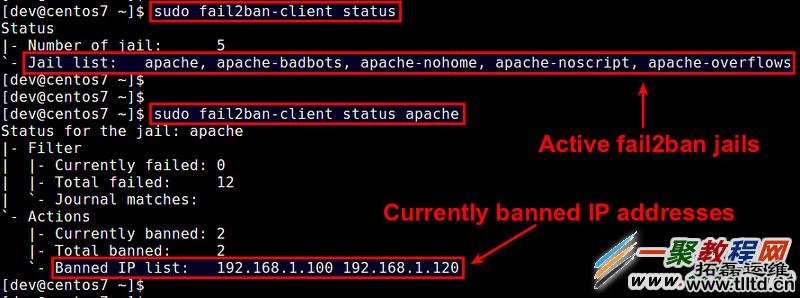
你也可以手动禁止或者解禁IP地址:
要用制定监狱禁止IP:
$ sudo fail2ban-client set [name-of-jail] banip [ip-address]
要解禁指定监狱屏蔽的IP:
$ sudo fail2ban-client set [name-of-jail] unbanip [ip-address]
总结
本篇教程解释了fail2ban监狱如何工作以及如何使用内置的监狱来保护Apache服务器。依赖于你的环境以及要保护的web服务器类型,你或许要调整已有的监狱或者编写自定义监狱和日志过滤器。